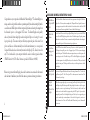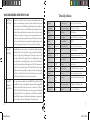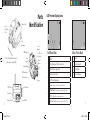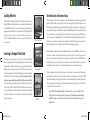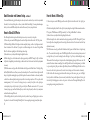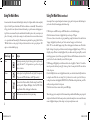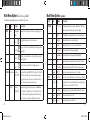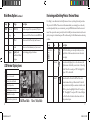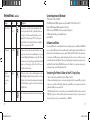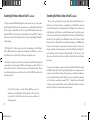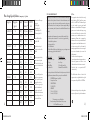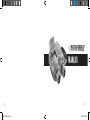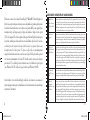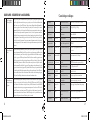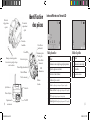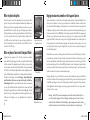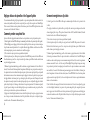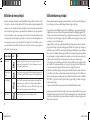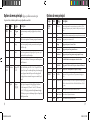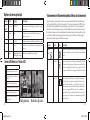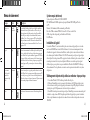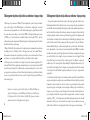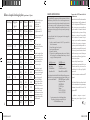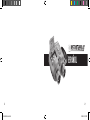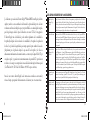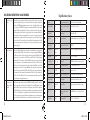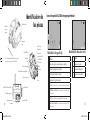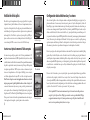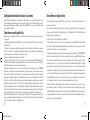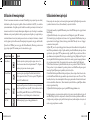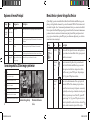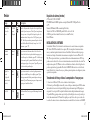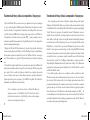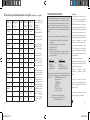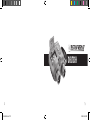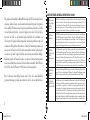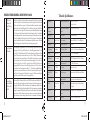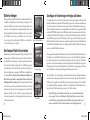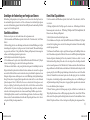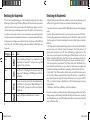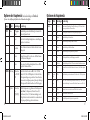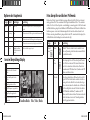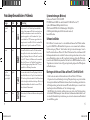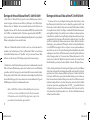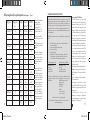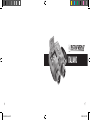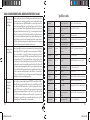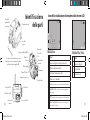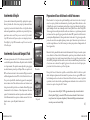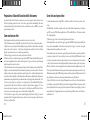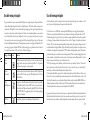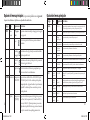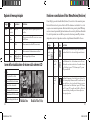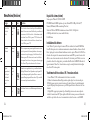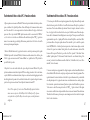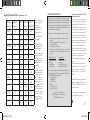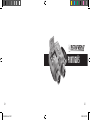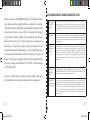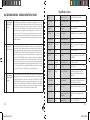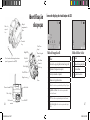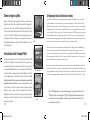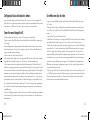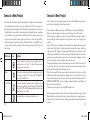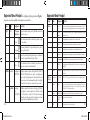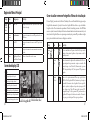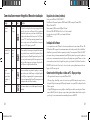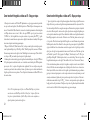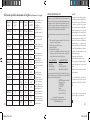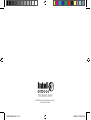Bushnell Instant Replay 180833 Manuale utente
- Categoria
- Binocolo
- Tipo
- Manuale utente
Questo manuale è adatto anche per
La pagina si sta caricando...
La pagina si sta caricando...
La pagina si sta caricando...
La pagina si sta caricando...
La pagina si sta caricando...
La pagina si sta caricando...
La pagina si sta caricando...
La pagina si sta caricando...
La pagina si sta caricando...
La pagina si sta caricando...
La pagina si sta caricando...
La pagina si sta caricando...
La pagina si sta caricando...
La pagina si sta caricando...
La pagina si sta caricando...
La pagina si sta caricando...
La pagina si sta caricando...
La pagina si sta caricando...
La pagina si sta caricando...
La pagina si sta caricando...
La pagina si sta caricando...
La pagina si sta caricando...
La pagina si sta caricando...
La pagina si sta caricando...
La pagina si sta caricando...
La pagina si sta caricando...
La pagina si sta caricando...
La pagina si sta caricando...
La pagina si sta caricando...
La pagina si sta caricando...
La pagina si sta caricando...
La pagina si sta caricando...
La pagina si sta caricando...
La pagina si sta caricando...
La pagina si sta caricando...
La pagina si sta caricando...
La pagina si sta caricando...
La pagina si sta caricando...
La pagina si sta caricando...
La pagina si sta caricando...
La pagina si sta caricando...
La pagina si sta caricando...
La pagina si sta caricando...
La pagina si sta caricando...
La pagina si sta caricando...
La pagina si sta caricando...
La pagina si sta caricando...
La pagina si sta caricando...
La pagina si sta caricando...

Grazie per aver scelto il binocolo Bushnell® Instant Replay™! Instant Replay è un binocolo
unico ed esclusivo, in quanto abbina un binocolo di altissima qualità, dotato di lenti
con completo trattamento multistrato e prismi a tetto BaK-4 , e una fotocamera digitale
incorporata, che invia l’immagine dalle ottiche del binocolo ad un sensore CCD da 3.2
megapixel. Instant Replay può essere facilmente e velocemente passare dalla registrazione di
fotografie digitali alla ripresa di sequenze video continuate di 30 secondi, dandovi la garanzia
di catturare sempre i momenti più importanti dell’evento; basta cessare la registrazione
al termine dell’evento! Le vostre foto e i vostri video sono automaticamente conservati
nella memoria interna, o su una card Compact Flash opzionale, e possono essere visionati
immediatamente sullo schermo LCD ribaltabile, cancellati, guardati su un televisore o
scaricati sul computer, senza bisogno di installare alcun software speciale (con Windows
2000, XP o Mac. Il software viene fornito per Windows 98/98SE).
Prima di usare l’Instant Replay, vi preghiamo di leggere le istruzioni contenute nel presente
manuale e imparare a conoscere il funzionamento della fotocamera e le molte notevoli
caratteristiche del prodotto.
GUIDA DI CONSULTAZIONE RAPIDA: BUSHNELL INSTANT REPLAY 18-0833
1
Installazione
delle pile e
della card CF
(opzionale)
Inserite 2 pile alcaline AA o al litio nel vano portapile sul lato destro (per aprire, premere a destra sullo
sportello; notare la polarità indicata all’interno). Per aumentare la capacità di memoria delle foto, è
possibile installare una card Compact Flash (opzionale) nello slot apposito, situato sotto lo sportello
sul lato sinistro (per aprire, tirare verso l’esterno usando la fessura per le dita; inserire la card con il lato
dell’etichetta rivolto in alto).
2
Accensione della
fotocamera
Premete e rilasciate l’interruttore Power; la luce spia cambierà da rossa a verde e l’LCD si accende. Alzate
il display a LCD, usando la linguetta sul retro. Le impostazioni predefinite garantiscono la qualità mi-
gliore per la maggior parte delle condizioni. Tuttavia, vi raccomandiamo di leggere l’intero manuale per
approfittare delle molte opzioni disponibili per le diverse situazioni e le proprie preferenze personali.
3
Impostazione
della lingua del
menu, della data
e dell’ora
Premete il pulsante OK/Menu, quindi premete due volte il tasto della freccia in basso per selezionare
l’elenco dei menu di Impostazione (Setup). Premete di nuovo OK/Menu, quindi premete una volta
Freccia in alto per selezionare la lingua (Language) e premere OK. Dall’elenco, selezionate la vostra
lingua del menu, quindi premete OK, che confermerà la vostra impostazione e tornerà al menu Setup.
Usate di nuovo i tasti delle frecce per selezionare data/ora (Time/Date), quindi premete OK. Usate i
tasti Freccia a sinistra/a destra per scorrere i segmenti della data e dell’ora, e usate i tasti Freccia in alto/in
basso per impostare la data e l’ora. Terminata l’impostazione della data e dell’ora, premete OK, quindi il
tasto della Freccia a sinistra per uscire da Setup e tornare al display anteprima dal vivo.
4
Formattazione
della card CF
(opzionale)
Se avete già installata una card Compact Flash, formattatela prima di usare la fotocamera. Dal menu
Setup, andate a “ Format” (Formatta), quindi premete OK. Selezionate “Yes” (Sì) e premete OK per
confermare che volete formattare la card. Premete il tasto della freccia a sinistra per uscire da Setup.
5
Regolazione
delle ottiche del
binocolo per la
propria vista
Se non portate gli occhiali, tirate direttamente in alto gli oculari di gomma. Afferrate i lati sinistro e
destro di Instant Replay, e separate le due metà mentre guardate nel binocolo per regolare la distanza
fra gli oculari, fino a quando l’immagine che vedete è una sola immagine circolare. Trovate quindi un
oggetto lontano con fini particolari, e regolate la manopola centrale per la messa a fuoco fino a quando
l’oggetto appare nitido sullo schermo LCD (premete il tasto della freccia in alto per un’anteprima
dell’ingrandimento 3x). Adesso guardate attraverso l’oculare sinistro. Se l’oggetto non appare nitido,
provate a fare, una volta sola, una semplice regolazione per mettere a punto l’oculare sinistro per la vostra
visione, in modo che sia uguale alla messa a fuoco della fotocamera. Se questa regolazione è necessaria,
consultate la sezione “Preparazione di base del binocolo e della fotocamera” di questo manuale.
98
99
18-0833 6LIM.indd 98-99 1/28/05 2:48:13 PM

GUIDA DI CONSULTAZIONE RAPIDA: BUSHNELL INSTANT REPLAY 18-0833
6
Scatto di una foto
o ripresa di un
breve filmato
Per scattare fotografie, spostate il selettore Foto/Video sulla posizione sinistra. Guardate attraverso il bino-
colo e regolate la messa a fuoco centrale fino a quando il soggetto osservato non appare nitido. Per risultati
migliori, controllate la messa a fuoco sull’LCD di anteprima, e, se necessario, regolate di nuovo. Con
entrambe le mani, mantenete Replay fermo, e premete il pulsante Shutter per scattare la foto. Per fare una
ripresa video, spostate il selettore Foto/Video sulla posizione destra. Mettete a fuoco come sopra descritto,
quindi premete il pulsante Shutter per iniziare il video. Dopo 30 secondi, la registrazione video partirà
dall’inizio (cioè, verrà registrato sopra il video precedente, sostituendolo con la registrazione di un nuovo
evento). Potete fermare in qualsiasi momento premendo di nuovo il pulsante Shutter. In questo modo,
salverete gli ultimi, i più recenti 30 secondi di registrazione. Quando iniziate a registrare di nuovo in
modalità video, dopo aver fermato la registrazione precedente, avrà inizio un nuovo ciclo di registrazione
di 30 secondi (le registrazioni precedenti sono mantenute e conservate a parte).
7
Rassegna e cancel-
lazione delle foto
Premete il pulsante Display per rivedere foto e video memorizzati (il tipo di visione dipende dalla po-
sizione del selettore Foto/Video). Per passare alla foto o al video successivi, premete i tasti delle frecce
in alto o in basso sul tastierino a 4 posizioni. Per riprodurre un video, premete la freccia a destra. Per
cancellare una foto o un video, premete “OK/Menu”, quindi selezionate “Delete & lock” (cancella e
blocca) premendo di nuovo “OK”. Premete il pulsante Right una o due volte per selezionare “Delete
one” (cancella una/o) (solo la foto o il video al momento in visione) oppure “Delete all” (cancella tutte/
i) (cancella tutte le foto o tutti i video, a seconda della posizione del selettore Foto/Video). Premete OK
per confermare la selezione effettuata, quindi selezionate “Yes” (premete il pulsante in alto) e premete
“OK” per cancellare il file o i file. Tenete presente che potete usare i pulsanti Freccia in alto/in basso per
scorrere le foto memorizzate e cancellare solo alcune foto usando “Delete one”. Al termine, selezion-
ate “Exit” (esci) nel meni Delete & lock (icona all’estrema sinistra), premete OK, quindi premete il
pulsante Display se desiderate tornare ad un’anteprima dal vivo.
8
Collegamento
al computer e
trasferimento
delle foto
Prima di collegare la fotocamera, installate il driver dal CD-ROM, se usate Windows 98/98SE, e
installate PhotoSuite, se non disponete già di un software per il foto editing. Collegate il cavo USB,
fornito, dalla presa USB della fotocamera (dentro lo sportello dei connettori sul lato sinistro) ad
una porta USB del computer. Se usate Windows XP, seguite semplicemente le istruzioni/opzioni
che appariranno automaticamente sullo schermo. Se usate Win 98 o 2000, aprite “Risorse del com-
puter” sul PC. La fotocamera è identificata come un “Disco rimovibile” – le vostre foto sono nella
cartella: trascinatele o copiate/incollate le foto in una cartella qualsiasi del vostro disco rigido. Fate
riferimento alla sezione “Trasferimento delle foto” di questo manuale.
Specifiche tecniche
Ingrandimento 8x Opzioni di risoluzioni inferiori 1600x1200, 1280x960, 800x600,640x480
Diametro
dell’obiettivo
32mm Indice di compressione dei file
(Qualità)
1:4 (FQ), 1:10 (NQ), 1:16 (EQ)
Pupilla di uscita
4.0 Memoria interna 32MB di memoria flash
Campo visivo 314 ft a1000 yds
Espansione della memoria Card Compact Flash (Tipo 1), sino a 1 GB di capacità
Estrazione pupillare
15mm Formato dei file (Foto/Video) JPEG / AVI
Trattamento della
lente
Completamente
multistrato
Risoluzione video/ Frequenza
fotogrammi
320x240 / 15 fps , registrazione a cicli ripetuti di 30
secondi
Tipo di prisma A tetto, BaK-4 LCD 1.8” TFT, 130.000 pixel
Intervallo di messa
a fuoco
circa 11’ ~ inf. Uscita video NTSC/PAL selezionabile, video composito, spina 1/8”
Peso
25 oz / 698 g Intervallo valori esposizione +/- 2 EV in successione di 0.3 EV
Sensore
1/2.7” CCD Opzioni ISO Auto, 100, 200, 400
Pixel efficaci 3.2 Megapixel Opzioni equilibrio bianco Auto, Luce diurna, Nuvoloso, Fluorescente, Incandescente
Rapporto immagine
4:3 Scene prefissate Programma, Sport, Paesaggio, Ritratto, Notte
Otturatore Meccanico /
Elettronico
Lingue del Menu Inglese, Spagnolo, Francese, Tedesco, Italiano, Portoghese
Messa a fuoco Manuale Spegnimento automatico (dopo
inattività)
Schermo LCD: 1 Min. / Tutta l’alimentazione: 5 Min.
Massima risoluzione
2048x1536 Ingresso alimentazione CC 3.3 V / 2A , 20~60 Hz/100~240 V
100
101
18-0833 6LIM.indd 100-101 1/28/05 2:48:13 PM

Icone della visualizzazione di anteprima sullo schermo LCD
# Icona
1 Indicatore delle pile (mostrate a piena carica)
2 Qualità (compressione dei file)
3 Risoluzione (Dimensione dei file)
4 Numero di foto rimanenti
5 Scena Non visualizzata a meno che non venga cambiata dal “Programma” predefinito
6 Equilibrio bianco Non visualizzata a meno non venga cambiata da
“Auto” predefinito
7 ISO Non visualizzata a meno che non venga cambiata da “Auto” predefinito
8 Valore di esposizione Non visualizzata a meno che non venga cam-
biata del valore “EV=0” predefinito
Modalità Foto
Modalità Film (Video)
# Icona
1 Indicatore delle pile
2 Modalità Film
3 Secondi trascorsi
1
2
3
Identificazione
delle parti
Copertura del vano pile
Attacco della
cinghia
Manopola di
regolazione della
messa a fuoco
Presa ingresso CC
Pulsante Eject (espelli)
Slot per card di
memoria
Uscita video
Porta USB
Nota: le metà sinistra/destra del binocolo sono al-
lontanabili per consentire la regolazione della distanza
degli oculari (distanza interpupillare, IPD)
Display a cristalli liquidi (LCD)
Tastierino a 4
direzioni
Pulsante Display
Pulsante OK/Menu
Pulsante Power
Selettore Foto/
Video
Pulsante Shutter
(otturatore)
LED
dell’alimentazione
Bordi degli oculari
Copertura dei connettori
1
2 3
4
5
8
7
6
102
103
18-0833 6LIM.indd 102-103 1/28/05 2:48:15 PM

Inserimento delle pile
Inserimento di una card Compact Flash
Spostate a sinistra la chiusura della copertura delle pile, quindi aprite la copertura.
Inserite 2 pile alcaline AA o al litio nel vano portapile (per rimuovere facilmente
in seguito le pile, accertatevi che la striscia di stoffa sia sotto le pile) nella direzione
indicata nei diagrammi all’interno, quindi chiudere la copertura delle pile fino a
quando non si sente uno scatto. Nota: possono essere usate anche le pile ricaricabili
di tipo NiMh, ma alcuni modelli possono non fornire corrente adeguata per alimentare
l’Instant Replay. Le pile tipo NiMh raccomandate sono quelle di corrente nominale di
1600 mAh o superiore.
La fotocamera può memorizzare da 12 a 567 foto nella memoria interna da 32 MB,
a seconda delle impostazioni della risoluzione e della qualità (consultate la tabella sul
retro di questo manuale). Per espandere la memoria disponibile, potete aggiungere
una scheda di memoria opzionale tipo card Compact Flash, con capacità sino a 1
GB. La card viene inserita in uno slot nel vano a sinistra sul Replay, come mostrato
nell’ultimo diagramma. Inserite la card CF con il lato dell’etichetta rivolto in alto.
Nota: per evitare la perdita di file o danni alla card, spegnere la fotocamera prima di
inserire o rimuovere la card. Una scheda nuova non deve essere formattata, ma uno
scheda già usata in altri dispositivi deve essere formattata da Instant Replay prima
di memorizzarvi le foto (fate riferimento a “Menu di impostazione” nella sezione
seguente). La formattazione di una card usata in precedenza causerà la cancellazione
di tutti i file memorizzati su di essa; pertanto, se desiderate conservare i file, vi ricor
-
diamo di scaricare o copiare i file prima di formattare la card.
Chiusura della copertura delle pile
Slot per card
Pile installate
Preparazione di base del binocolo e della fotocamera
Prima di scattare le foto o fare riprese video, regolate Instant Replay secondo la vista dei vostri occhi e le vostre pref-
erenze. Se non portate gli occhiali, tirate direttamente in alto gli oculari di gomma. Afferrate i lati sinistro e destro
di Instant Replay, e separate le due metà mentre guardate nel binocolo per regolare la distanza fra gli oculari, fino a
quando l’immagine che vedete è una sola immagine circolare. Premete il pulsante Power e sollevate il display LCD.
Trovate un oggetto lontano con fini particolari (albero, cartello, muro di mattoni, ecc.) e regolate la manopola centrale
per la messa a fuoco fino a quando l’oggetto appare nitido sullo schermo LCD (premete il tasto della freccia in alto
per un’anteprima dell’ingrandimento 3x). Adesso guardate attraverso l’oculare sinistro. Se l’oggetto non appare nitido,
provate a fare, una volta sola, una semplice regolazione per mettere a punto l’oculare sinistro per la vostra visione, in
modo che sia uguale alla messa a fuoco della fotocamera (potete saltare questa procedura se l’immagine sinistra del
binocolo appare nitida):
Rimuovete il bordo di gomma dall’oculare sinistro tirandolo direttamente in alto. Con un piccolo cacciavite con punta
a croce, allentate la vite di fermo sul bordo dell’oculare metallico, quanto basta per ruotare facilmente l’oculare. Fatto
questo, mettete di nuovo a fuoco (usando la manopola centrale di messa a fuoco) un oggetto fino a quando non risulta
nitido sull’LCD, quindi guardate nell’oculare sinistro e ruotate l’oculare (non cambiate la manopola centrale di messa
a fuoco) in senso orario o antiorario, fino a quando l’oggetto non è a fuoco anche sui vostri occhi. A questo punto,
potete svitare la vite di fermo a rimettere a posto il bordo di gomma.
Come per tutti i binocoli, l’oculare destro è regolabile a seconda delle diverse diottrie fra l’occhio destro e quello
sinistro. Anche questa regolazione viene fatta “una-tantum”. Dopo aver messo a fuoco un oggetto sull’LCD e control-
lato che l’immagine sia a fuoco anche attraverso l’oculare sinistro del binocolo (facendo, se necessario, le regolazioni
sopra indicate), ruotate l’oculare destro fino a quando l’immagine non è nitida anche nel vostro occhio destro. Per la
rotazione, vi sono quattro clic su ogni lato dello “0”normale.
Nota: per conservare la carica delle pile, l’LCD si spegne automaticamente dopo 1 minuto di inattività.
Premete il pulsante “Display” per riaccendere l’LCD se dovete continuare ad usarlo. Se l’unità è stata inat
-
tiva per 5 minuti (non è stato premuto alcun pulsante), l’alimentazione di Replay verrà automaticamente
interrotta per conservare la carica delle pile.
104
105
18-0833 6LIM.indd 104-105 1/28/05 2:48:15 PM

Come scattare una foto
Dopo la preparazione iniziale, descritta nella sezione precedente, siete pronti a scattare le foto:
1) Attivate l’alimentazione, alzate il display LCD e controllate che il selettore foto/video sia nella posizione sinistra.
2) Quando viene acceso per la prima volta, Instant Replay si imposta, per definizione, nella risoluzione e nella qualità
più alta, nonché in “tutto automatico”. Se preferite usare altre impostazioni, consultate la sezione “Uso del menu
principale” per istruzioni su come trovare e cambiare queste impostazioni.
3) Mirate ad un oggetto e mettetelo a fuoco mentre guardate attraverso il binocolo.
4) Prima di scattare una foto, verificate che l’oggetto appaia nitido sull’LCD. Premete il pulsante della Freccia in alto
per ottenere un ingrandimento 3x che vi aiuterà a mettere meglio a fuoco l’oggetto. Se necessario, regolate l’immagine
usando la manopola di messa a fuoco centrale.
5) Con entrambe le mani, tenete la fotocamera quanto più ferma possibile e, lentamente, premete il pulsante Shutter.
Il display si oscurerà brevemente mentre il file viene memorizzato; quindi, potrete scattare un’altra foto. Il contatore
nell’angolo in basso a destra cambia per visualizzare la capacità residua per le foto, che dipende dalla quantità di me
-
moria interna o della card disponibile, nonché dalle impostazioni della risoluzione e della qualità (è possibile passare in
qualsiasi momento a impostazioni inferiori per includere un numero di foto maggiore nella memoria residua). Nota:
il contatore non scenderà sempre di un numero dopo che viene scattata una foto; tutto dipende dalla qualità della risoluzione
e dal soggetto della foto, dalle condizioni di illuminazione e da altri fattori. Quando il contatore raggiunge “000”, la me
-
moria è esaurita (spazio di conservazione) e dovreste scaricare le foto che desiderate tenere al PC, in modo che le foto
scaricate possono essere cancellate, oppure estraete e installate un’altra card Compact Flash.
6) Per controllare la foto appena scattata, premete il pulsante Display, quindi di nuovo “Display” per tornare ad
un’anteprima dal vivo. Per maggiori informazioni su come rivedere foto scattate in precedenza, consultate la sezione
“Revisione e cancellazione di foto”.
La preparazione delle ottiche del binocolo è terminata; ora potete usare la manopola centrale (come fareste su un
altro binocolo qualsiasi) per mettere a fuoco foto o video, scattate o ripresi, in futuro con Instant Replay. Per ottenere
la massima nitidezza possibile, prima di azionare l’otturatore, controllate la messa a fuoco sull’LCD e, se necessario,
regolate la manopola centrale.
Preparazione di base del binocolo e della fotocamera Come fare una ripresa video
1) Attivate l’alimentazione, alzate il display LCD e controllate che il selettore foto/video sia in posizione “video”
(destra).
2) Per i filmati video, la risoluzione e la qualità sono fisse, ma è possibile cambiare le impostazioni per voci del menu
quali: EV (esposizione ), White Balance (equilibrio bianco) e ISO (sensibilità della luce). Per istruzioni, consultate
“Uso del menu principale”.
3) Mirate ad un oggetto e mettetelo a fuoco mentre guardate attraverso il binocolo.
4) Prima di riprendere un video, verificate che l’oggetto appaia nitido sull’LCD. Premete il pulsante della Freccia in
alto per ottenere un ingrandimento 3x che vi aiuterà a mettere meglio a fuoco l’oggetto. Se necessario, usate regolate
l’immagine usando la manopola di messa a fuoco centrale.
5) Con entrambe le mani, tenete la fotocamera quanto più ferma possibile e, lentamente, premete il pulsante Shut
-
ter per iniziare la ripresa video. Il contatore nell’angolo in basso a destra del display LCD mostrerà il totale dei
secondi trascorsi da quando avete iniziato la registrazione. Dopo circa 30 secondi di registrazione, il video comincia
a “ciclare”. Questa è la caratteristica che distingue Instant Replay, che inizierà a registrare sopra il video precedente,
dall’inizio, sostituendolo con le nuove immagini. Il contatore continuerà ad avanzare normalmente dopo 30 secondi.
Subito dopo il termine dell’istantanea desiderata, premete Shutter per interrompere la registrazione in ciclo. La spia
dell’alimentazione diventa gialla e l’LCD visualizza per alcuni secondi l’icona di una cartella di file, mentre il ciclo del
video (gli ultimi 30 secondi di ripresa) viene salvato nella memoria interna o in quella della card.
6) Dopo che il file del video è stato salvato (la spia dell’alimentazione torna di colore verde, l’icona della cartella non
è più visualizzata), premete il pulsante “Display” (vedrete il primo fotogramma dell’ultimo video registrato), quindi
premete il pulsante della freccia a destra per riprodurre il segmento video. Premete di nuovo Display per tornare ad
un’anteprima dal vivo. Per maggiori informazioni su come rivedere video già filmati, vedere la sezione “Revisione e
cancellazione di foto”.
106
107
18-0833 6LIM.indd 106-107 1/28/05 2:48:16 PM

Uso del menu principale
È già stato menzionato in questo manuale che Instant Replay viene consegnato impostato sulla più alta risoluzione
e qualità delle immagini disponibile. L’esposizione, l’equilibrio bianco, l’ISO ed altre variabili sono impostate au-
tomaticamente. Ciò significa che otterrete buoni risultati per la maggior parte dei soggetti e degli ambienti, senza
bisogno di accedere ai menu e cambiare le impostazioni. Tuttavia, vi raccomandiamo di imparare a conoscere bene
le opzioni disponibili in modo che possiate migliorare le vostre foto se, per esempio, pensate che siano troppo scure
(fatto comune per le scene con neve per la maggior parte delle fotocamere digitali) oppure troppo verdi (in presenze
di alcuni tipi di illuminazione fluorescente). Il menu principale è organizzato in tre gruppi, più la funzione Esci. Per
vedere i tre gruppi, premete il pulsante “OK/Menu”. Selezionate un gruppo con i pulsanti freccia in alto e freccia in
basso, quindi premete di nuovo “OK” per vedere le voci all’interno del gruppo.
Uso del menu principale
A titolo di esempio di come usare e navigare attraverso i menu, andate al menu Setup per trovare (e cambiare, se desid-
erato, la propria sede) la lingua dei menu e le impostazioni della data e dell’ora:
1) Con il binocolo acceso e l’LCD rialzato, premete il pulsante OK/Menu per vedere i gruppi del menu principale.
2) Premete due volte il pulsante della freccia in basso per evidenziare l’icona di Setup, quindi premete di nuovo “OK”.
3) Nei menu del gruppo Setup, potete vedere 3 voci per volta. Tenete premuto il pulsante Freccia in basso fino a quando la
voce “Language” non viene evidenziata (dovrete premere la freccia sette volte -”Language” si trova nella terza schermata)
4) Premete “OK” per vedere le impostazioni disponibili per la lingua. Questa selezione imposta la lingua usate in tutte
le schermate dei menu. La lingua predefinita è l’inglese. Per cambiarla, premete Freccia in basso fino a quando non viene
evidenziata la vostra lingua preferita, quindi premete “OK”. Per rimanere nella lingua inglese, premete OK in quanto è
già evidenziata. Dopo che avete confermato la vostra selezione premendo OK, tornerete al menu del gruppo Setup. Come
noterete, premendo ora il pulsante Freccia a sinistra, uscirete da tutti i menu e tornerete all’anteprima dal vivo; tuttavia,
mentre siate ancora nel menu Setup, provate a cambiare la data e l’ora.
5) Con l’opzione Language ancora evidenziata, premete Freccia in basso per evidenziare “Time date”. Noterete che il
menu “si autoavvolge”, evitandovi di premere “Freccia in alto” sei volte per tornare allo stesso posto (menu Setup). Pre-
mete OK per accedere alla schermata delle impostazioni della data e dell’ora.
6) Usate i pulsanti Freccia/Destra per spostarvi ed evidenziare il campo del mese, della data, dell’anno o dell’ora, e usate
le frecce in alto o in basso per cambiare l’impostazione nel campo selezionato. L’icona della freccia in alto e in basso, sulla
fila in alto, all’estrema sinistra, consente di cambiare il formato della data, quando è evidenziata (M/G/A, G/M/A, ecc.).
Terminata l’impostazione della data e/o dell’ora, premete OK per confermare l’impostazione e tornare al menu Setup.
7) Premete il pulsante Freccia a sinistra per tornare all’anteprima dal vivo sull’LCD.
Le pagine seguenti contengono l’elenco completo di ogni voce e impostazione disponibile nel menu principale, insieme
alla descrizione della rispettiva funzione. Seguite la stessa procedura usata nell’esempio precedente per spostarvi fra le
schermate dei menu, per evidenziare e cambiare un’impostazione in maniera adeguata alle vostre esigenze o preferenze.
Gruppo del menu Icona Funzione
Scene
(Scena)
Ottimizza le impostazioni dell’esposizione per le foto di avvenimenti sportivi,
paesaggi, ritratti o scene notturne. La selezione predefinita “P”, o Programma è
una buona scelta per soggetti o situazioni generali.
Camera
(Fotocamera)
Contiene le impostazioni per: Risoluzione (dimensione dei file), Qualità (com-
pressione dei file), EV (valore esposizione), WB (equilibrio bianco) e ISO (sen-
sibilità della luce).
Setup
(Configurazione)
Le opzioni sono: Reset All [ripristina tutto] (ripristina le impostazioni predefin
-
ite), Time/Date (ora/data), Format (card CF), Sound (sonoro) (segnale acustico
attivato/disattivato), Brightness [luminosità] (display LCD), Video Out [uscita
video] (NTSC o PAL), Storage [memoria] (interna o card) e Language [lingua]
per tutte le voci dei menu.
Exit (Esci) Esce dal menu principale e torna all’immagine di anteprima dal vivo.
108
109
18-0833 6LIM.indd 108-109 1/28/05 2:48:16 PM

Opzioni del menu principale (le impostazioni predefinite sono in grassetto)
Gruppo Voce Impostazioni Descrizione
SCENE Scene
(scena)
P (Program
Auto)
Esposizione automatica standard per la maggior parte dei soggetti
o scopi generali
Sport
Use le velocità più alte dell’otturatore per aiutare a fermare il
movimento
Landscape
(paesaggio)
Zona di messa a fuoco più profonda per accentuare la nitidezza
dal primo piano allo sfondo.
Portrait (ri
-
tratto)
Zona di messa a fuoco meno profonda per foto di persone; aiuta
ad isolare il soggetto dallo sfondo.
Night (notte) Usa le velocità inferiore dell’otturatore per migliorare le espo
-
sizioni in condizioni di scarsa illuminazione.
CAMERA Resolution 5 impostazioni:
XL/L/M/S/XS
Imposta il formato dei file delle foto da XL (2048x1536 pixel)
a XS (640x480 pixel) in 5 fasi. La risoluzione più alta produce
immagini più nitide e più grandi ma riduce lo spazio di memoria
disponibile. Le risoluzioni più basse sono indicate per usi non
cruciali, quali email.
Quality
3 impostazioni:
FQ/NQ/EQ
Imposta l’entità della compressione dei file jpg. Le impostazioni
sono: Fine-3 stelle (compressione 1:4), Normal-2 stelle (1:10) e
Economy-1 stella (1:16). Questa impostazione può essere usata
indipendente da quella di Resolution per permettere di memoriz
-
zare più foto in cambio di una qualità leggermente ridotta.
Le opzioni Scena, Risoluzione e Qualità non sono disponibili nella modalità video
Opzioni del menu principale
Gruppo Voce Impostazioni Descrizione
CAMERA EV -2.0 ~ +2.0 Permette di regolare manualmente la sottoesposizione o la sovraesposizione in valori di 0.3
EV. I valori negativi producono foto più scure; quelli positivi, foto più chiare.
WB Auto L’equilibrio bianco è impostato automaticamente per la corretta riproduzione del colore
Daylight
(luce del giorno)
Impostazione manuale per situazioni all’aperto in pieno sole
Cloudy (nuvoloso) Impostazione manuale per situazioni all’aperto con cielo nuvoloso o in ombra
Fluorescent
(luci al neon)
Impostazione manuale per illuminazione d’interni al neon
Incandescent Impostazione manuale per illuminazione d’interni al tungsteno (lampadine)
ISO Auto La sensibilità della luce viene cambiata automaticamente in base alle condizioni presenti
100/200/400 Impostazioni manuali. Usate valori ISO più alti in condizioni di scarsa illuminazione.
Sequence Off
/3 / 5 Ogni pressione dell’otturatore scatta una serie rapida di 3 o 5 fotogrammi.
SETUP Reset all (ri-
pristina tutto)
Yes (sì) / No Selezionate “Yes” e premete il pulsante OK per ripristinare tutte le impostazioni su quelle
predefinite.
Time date
(ora data)
Any
(qualsiasi)
I tasti freccia a sinistra/destra scorrono i campi. I tasti freccia in alto/in basso cambiano l’impostazione.
L’icona delle due frecce imposta il formato: per primo il mese (M), il giorno (D) o l’anno (Y).
Format
(formattazione
Yes (sì) / No Formatta (prepara) una card CF già usata. Cancella tutto il contenuto della card.
Sound(sonoro) On / Off Attiva/disattiva il segnale acustico interno di avvertimento
Brightness
(luminosità)
Scale
(scala)
Imposta la luminosità del display sul livello desiderato.
110
111
18-0833 6LIM.indd 110-111 1/28/05 2:48:17 PM

Gruppo Voce Impostazioni Descrizione
SETUP Video out
(uscita video)
NTSC / PAL Imposta il segnale di uscita video. Impostatelo per sistema TV del
vostro Paese.
Storage
(memoria)
Auto I file sono memorizzati sulla card CF, se inserita; in caso contrario,
nella RAM interna
CF Card I file sono memorizzati solo sulla card CF (deve essere inserita)
Internal I file sono memorizzati solo nella memoria interna, mai sulla card
Language English/Spanish/French/
Deutsch/Italian/Portuguese
Selects the language displayed in all menus
Revisione e cancellazione di foto / Menu Review (Revisione)Opzioni del menu principale
Gruppo Voce Icona Descrizione
Delete & lock
(Cancella
e blocca)
Exit
(Esci)
Selezionate Exit dopo aver cancellato una o più foto, quando avete finito di
usare il menu Delete & lock e volete tornare al display normale di revisione.
Delete One
(Cancella
uno)
Cancella dalla memoria la foto o il video attualmente in visione. Per trovare
il file da cancellare, usate la freccia in alto/in basso. Per cancellare, evidenziate
l’icona “Cancella una” e premete “OK”. Evidenziate quindi “Sì” e premete
“OK” per cancellare il file.
Delete All
(Cancella
tutti)
Cancella tutti i file memorizzati. Si ricorda che la posizione del selettore Foto/
Video determina quali tipi di file saranno cancellati. Per cancellare tutte le foto
(tranne quelle bloccate – vedi sotto), verificare che il selettore sia in posizione
Foto, quindi evidenziare l’icona “Cancella tutti” e premete “OK”. Evidenziate
quindi “Sì” e premete “OK” per cancellare tutti i file delle foto. I file dei video
non saranno cancellati; per cancellarli, spostate il selettore nella posizione
Video e ripetete la procedura.
Premete “Display” per accedere alla modalità Review (Revisione). Per scorrere la foto/i video memorizzati, premete
Freccia in alto/Freccia in basso. La posizione del selettore Foto/Video determina se state rivedendo le foto o i video,
in quanto essi sono memorizzati separatamente. Entrati in modalità di revisione, premete il pulsante OK/Menu per
accedere i vari menu di questa modalità. Questi meni funzionano allo stesso modo di quelli del menu della modalità
Foto, descritti in precedenza (usare i tasti delle frecce per scorrere fra i diversi menu, premere OK per confermare
un’impostazione), ma le voci e le impostazioni sono diverse da quelle dei menu della modalità Foto. Esse sono:
# Icona
1
Date di registrazione della foto o del video
2
Numero corrente del file della foto o del video in riesame
3
Numero totale di foto o video memorizzati
4
Qualità (compressione del file) della foto memorizzata
5
Risoluzione (dimensione del file) della foto memorizzata
6
Premere Freccia a destra per riprodurre il video corrente
Icone della visualizzazione di riesame sullo schermo LCD
Modalità Foto
Modalità Film (Video)
1
54
32
1
2 3
6
112
113
18-0833 6LIM.indd 112-113 1/28/05 2:48:18 PM

Gruppo Voce Icona Descrizione
Delete & lock
(Cancella e
blocca)
Lock / Unlock
(Blocca/
Sblocca)
Il blocco di una foto o di un video evita il pericolo di cancellarli acciden
-
talmente. Può essere usato insieme a “Cancella tutti” per cancellare tutte le
foto, tranne una o due. Per bloccare la foto o il video attualmente visualiz
-
zati, evidenziate l’icona di “Blocca” e premete “OK”. Per sbloccare in file
bloccato, selezionatelo con Freccia in alto/in basso, evidenziate di nuovo
l’icona di “Blocca”e premete “OK”.
Thumbnail
(Miniatura)
Thumbnail
(Miniatura)
Offre in contemporanea una panoramica generale di un massimo di nove
foto/video, permettendo di selezionare più facilmente e velocemente per
la revisione una foto singola in un gruppo di foto. Evidenziate l’icona di
Miniatura e premete OK. Selezionate una foto usando i tasti delle frecce.
Tenete premuto Freccia in basso o a destra per passare al successivo gruppo
di foto. Premete OK per vedere a schermo intero la foto selezionata.
Magnify
(Ingrandimento)
(Non disponi
-
bile durante la
revisione di un
video)
Magnify
(Ingrandi-
mento)
Permette la visione ingrandita di una foto, per controllarne la nitidezza o
altri dettagli. Evidenziate l’icona di Ingrandimento, quindi premete OK
per vedere l’immagine ingrandita. I pulsante delle frecce consentono di
spostarsi nell’immagine ingrandita. Premete di nuovo OK per tornale alla
visione normale, quindi tornate al menu Revisione.
Exit
(Esci)
Exit
(Esci)
Esce dal menu di revisione e torna all’ultima immagine selezionata per la
revisione.
Requisiti di sistema (minimi)
Installazione del software
Trasferimento di foto e video al PC – Procedura ordinata
Sistema operativo: Windows® 98/98SE/2000/ME/XP
CPU: MMX Pentium® 200MHZ equivalente o più veloce (Pentium® III 500 MHz per PhotoSuite5™)
Memoria: 32MB minimo (64MB raccomandati per PhotoSuite)
Scheda video SVGA con 2MB VRAM, visualizzazione su schermo 800x600, 16 bit High color
200 MB disponibili sul disco fisso (se viene installato PhotoSuite)
Porta USB interna
Se usate Windows 98, prima di collegare la fotocamera al PC dovete installare i driver. Inserite IL CD-ROM nel
lettore CD del computer; avvierà e visualizzerà automaticamente la schermata d’installazione. Selezionate “Installa
Driver”, quindi seguite le istruzioni. Terminata l’installazione, riavviate il computer. Windows 2000, ME e XP non
richiedono driver, in quanto la fotocamera usa la memoria di massa standard USB, che permette di accedere ai file
delle foto come se fossero memorizzate su un disco fisso interno. Per tutti i sistemi operativi Windows, se non state
già usando il software di foto editing preferito, potete installare Roxio PhotoSuite® dal CD-ROM. Ricordatevi di
leggere interamente le “Release Notes”, facendo attenzione a consigli o eventuali problemi relativi alla configura-
zione del vostro PC e sistema operativo.
1. Se usate Windows 98/98SE, verificate innanzitutto che il driver sia stato installato.
2. Verificate che l’alimentazione di Instant Replay sia attivata, quindi collegate il cavo in dotazione alla porta
USB della fotocamera (aprite la copertura del connettore sul lato sinistro del binocolo), quindi direttamente ad
una porta USB principale sul computer-non usate porte USB sul pannello frontale o sulla tastiera né “hub” non
alimentati.
3. Il display LCD si spegnerà per risparmiare le pile, ed Instant Replay sarà riconosciuto come un dispositivo
standard di “memoria di massa USB”. Questo significa che i file della fotocamera possono essere facilmente visti,
modificati o copiati sul disco fisso, come se fossero memorizzati su un disco fisso esterno o su un CD-ROM.
Menu Review (Revisione)
114
115
18-0833 6LIM.indd 114-115 1/28/05 2:48:19 PM

4. (Questa operazione non è necessaria con Windows XP: basta usare le opzioni visualizzate sullo schermo per vedere,
copiare o modificare le foto). Aprite Esplora Risorse o Risorse del Computer. La fotocamera sarà rilevata come un
nuovo “Disco rimovibile” e le verrà assegnata una lettera di unità non utilizzata. Fate doppio clic sull’icona di
questo nuovo “Disco”, aprite la cartella “DCIM”, quindi la successiva cartella, o le successive cartelle (“100BNxxx”
,ecc.). Le vostre foto e/o i vostri video sono i file all’interno delle cartelle; hanno il prefisso “PICT__” seguito da un
numero, lo stesso numero che appare sul display della fotocamera quando rivedete le foto. Un solo clic su un file
mostra una piccola immagine di anteprima.
5. Fate clic su “Modifica>Seleziona tutte” (oppure fate clic su una foto, control+clic per selezionare più foto), quindi
“Modifica>Copia su cartella” (nei menu di Windows). Selezionate una cartella esistente sul vostro disco fisso, quale
“Mie foto”, oppure create una nuova cartella (“Vacanze alle Hawaii”, ecc.), quindi fate clic su “OK” per trasferire le
copie dei file delle foto preferite.
6. Dopo che le foto sono state trasferite sul disco fisso, potete scollegare la fotocamera. Windows 2000 potrebbe
produrre una schermata avvertendo che un dispositivo USB è stato scollegato prima che un “disco” sia stato fermato
o espulso (i file delle foto non subiranno alcun danno). In questo caso, selezionate la casella che aggiunge un’icona alla
barra delle applicazioni. La prossima volta che avete finito di trasferire altre foto, prima di scollegare la fotocamera,
potete fare clic su quest’icona e selezionare “Ferma il dispositivo di memoria di massa USB”.
Trasferimento di foto e video al PC – Procedura ordinata
Nota: se il PC non riproduce i file .avi dei video in Windows Media Player, può darsi che dobbiate
scaricare una versione più recente di Media Player o DirectX da Microsoft.com. I file dei possono
essere riprodotti anche con QuickTime Player, incluso in molti computer, o scaricabile gratuitamente
da Apple.com.
Trasferimento di foto e video al PC – Procedura ordinata
7. Potete adesso aprire i file delle foto usando qualsiasi programma di foto editing. Selezionate File>Apri e andate
alla cartella dove avete già salvato i file delle foto. Se usate PhotoSuite, selezionate File>Apri foto, quindi usate il
menu a discesa “Cerca” in cima alla finestra Apri, selezionate “Risorse del computer”, selezionate il vostro disco
fisso, e fate doppio clic sulla foto nella cartella dove avete copiato i file dalla fotocamera. Potete anche aprire e
lavorare sulle foto direttamente da Instant Replay mentre è ancora collegato. Per fare questo usando PhotoSuite,
seguite innanzitutto i passi da 1 a 3, quindi aprite PhotoSuite, selezionate File>Apri Foto e usate il menu “Cerca”
per selezionare Risorse del computer, quindi selezionate “Disco rimovibile” e aprite le cartelle fino a quando
trovate il file JPEG delle foto. Se decidete di procedere in questo modo, da una fotocamera collegata, accertatevi
di salvare le foto (quando avete terminato l’editing) sul disco fisso, anziché nella memoria o nella card della
fotocamera. Per fare questo in PhotoSuite, dopo aver fatto clic su “Fine”, rispondete “Sì” alla richiesta “Salvare
modifiche?” quindi rispondete “No” alla domanda “Sostituire file esistenti?” e usate la finestra di dialogo “Salva
con nome” per salvare la foto modificata in una cartella del disco fisso (“Salva in>Disco locale”), non su “Disco
rimovibile” (la vostra fotocamera).
8. Se non avete molta pratica con i programmi di foto editing al computer, consultate il menu di Guida del vostro
software (la Guida di PhotoSuite è molto completa) per consigli su come usare le funzioni del programma. Oltre a
regolare la luminosità, il contrasto, la nitidezza e il colore delle foto, potete ridimensionare la foto per adattarla alla
carta sulla quale stampare la foto, oppure salvare una versione con risoluzione minore, bassa, o media per allegare
la foto ad un’email o per inserirla in un documento. Quando siete pronti a salvare il file modificato, potete usare
“Salva con nome” e dare al file un nome più descrittivo di “100BN___”. Agendo in tal modo, il file originale
viene conservato come file di riserva da aprire e modificare di nuovo in un secondo momento. Prima di selezionare
“Cancella tutte” nella fotocamera, per lasciare spazio a nuove immagini, accertatevi di aver trasferito al computer
tutte le foto che volevate salvare.
116
117
18-0833 6LIM.indd 116-117 1/28/05 2:48:19 PM

Dimensione
immagine
Megapixels
(appross.)
Qualità * Memoria
interna**
Card CF
da 64 MB
XL 2048x1536 3.2 FQ 12 foto 32 foto
NQ 33 92
EQ 54 152
L 1600x1200 2.1 FQ 21 60
NQ 55 156
EQ 89 256
M 1280x960 1.3 FQ 34 96
NQ 87 257
EQ 141 400
S 800x600 0.5 FQ 89 256
NQ 226 644
EQ 362 1036
XS 640x480 0.35 FQ 141 400
NQ 354 1012
EQ 567 1620
Capacità di memoria delle foto (capacità massima, +/- 2 foto)
* Seleziona la quantità di com-
pressione del file (rapporto jpg)
(FQ=bassa/EQ=alta)
FQ: Qualità migliore (1:4)
NQ: Qualità normale (1:10)
EQ: Qualità economica (1:16)
**RAM interna disponibile per i
file delle foto: 20MB
La Dimensione dell’immagine si
riferisce alle dimensioni in pixel, o
risoluzione, del file digitale.
La capacità di memoria effettiva
varierà a seconda del contenuto
dei file di ogni foto. Potreste scat-
tare alcune foto in più o in meno
rispetto alla capacità media
indicata in tabella.
Per le foto, usate una dimensione
più grande e una qualità più alta
se in seguito volete ingrandire o
tagliare le foto. Se necessario, le
foto possono essere anche ridotte
a una dimensione più piccola
usando il programma di foto edit
-
ing. Usate una dimensione più
piccola e/o una qualità minore se
userete le foto solo per inviarle via
email, inserirle in un documento
o per fare piccole stampe, e non
volete in seguito ridimensionarle.
GARANZIA LIMITATA PER DUE ANNI
Si garantisce che questo prodotto Bushnell® sarà esente da difetti di materiale e
fabbricazione per due anni a decorrere dalla data di acquisto. In caso di difetto durante
il periodo di garanzia, a nostra discrezione ripareremo o sostituiremo il prodotto purché
sia restituito franco destinatario. Sono esclusi dalla garanzia eventuali danni causati da
abuso, maneggiamento improprio, installazione o manutenzione eseguiti da persone
non autorizzate dal servizio di assistenza Bushnell.
A un prodotto restituito e coperto da questa garanzia occorre allegare quanto segue.
1) Assegno/ordine di pagamento per l’importo di 10 $US per coprire i costi di
spedizione.
2) Nome e indirizzo da utilizzare per la restituzione del prodotto.
3) Una spiegazione del difetto.
4) Scontrino riportante la data di acquisto.
5) Il prodotto deve essere imballato in una scatola robusta, per prevenire danni
durante il trasporto, e va spedito franco destinatario a uno dei seguenti
indirizzi.
Recapito negli Stati Uniti: Recapito in Canada:
Bushnell Performance Optics Bushnell Performance Optics
Attn.: Repairs Attn.: Repairs
8500 Marshall Drive 25A East Pearce Street, Unit 1
Lenexa, Kansas 66214 Richmond Hill, Ontario L4B 2M9
Per prodotti acquistati fuori degli Stati Uniti o del Canada, rivolgersi al rivenditore per le
clausole pertinenti della garanzia. In Europa si può anche contattare la Bushnell a questo
numero: BUSHNELL Performance Optics Gmbh
European Service Centre
MORSESTRASSE 4
D- 50769 - Cologne
Germania
Tél: +49 (0) 221 709 939 3
Fax: +49 (0) 221 709 939 8
Questa garanzia dà specifici diritti legali.
Eventuali altri diritti variano da una nazione all’altra.
©2005 Bushnell Performance Optics
Dichiarazione relativa alla normativa FCC (Federal
Communications Commission)
In base alle prove eseguite su questo apparecchio, se
ne è determinata la conformità ai limiti relativi ai
dispositivi digitali di Classe B, secondo la Parte 15 delle
norme FCC. Tali limiti sono stati concepiti per fornire
una protezione adeguata da interferenze pericolose
in ambiente domestico. Questo apparecchio genera,
utilizza e può irradiare energia a radiofrequenza e, se
non installato e utilizzato secondo le istruzioni, può
causare interferenze dannose per le comunicazioni radio.
Tuttavia, non esiste alcuna garanzia che, in uno specifico
impianto, non si verificheranno interferenze. Se questo
apparecchio causasse interferenze dannose per la ricezione
dei segnali radio o televisivi, determinabili spegnendolo
e riaccendendolo, si consiglia di tentare di rimediare
all’interferenza con uno o più dei seguenti metodi.
· Cambiare l’orientamento dell’antenna ricevente o
spostarla.
· Aumentare la distanza tra l’apparecchio e il ricevitore.
· Collegare l’apparecchio a una presa inserita in un
circuito diverso da quello a cui è collegato il ricevitore.
· Rivolgersi al rivenditore o a un tecnico radio/TV
qualificato.
Per soddisfare la conformità di questo apparecchio ai
limiti relativi ai dispositivi digitali di Classe B, secondo la
Parte 15 delle norme FCC occorre adoperare con esso un
cavo di interfaccia schermato.
I dati tecnici e progettuali sono soggetti a modifiche senza
preavviso o obbligo da parte del produttore.
118
119
18-0833 6LIM.indd 118-119 1/28/05 2:48:20 PM
La pagina si sta caricando...
La pagina si sta caricando...
La pagina si sta caricando...
La pagina si sta caricando...
La pagina si sta caricando...
La pagina si sta caricando...
La pagina si sta caricando...
La pagina si sta caricando...
La pagina si sta caricando...
La pagina si sta caricando...
La pagina si sta caricando...
La pagina si sta caricando...
La pagina si sta caricando...
-
 1
1
-
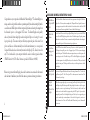 2
2
-
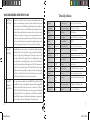 3
3
-
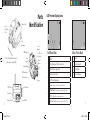 4
4
-
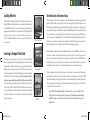 5
5
-
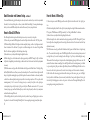 6
6
-
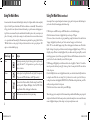 7
7
-
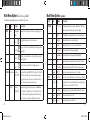 8
8
-
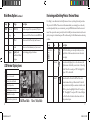 9
9
-
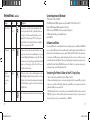 10
10
-
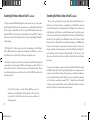 11
11
-
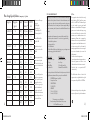 12
12
-
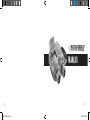 13
13
-
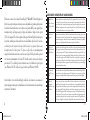 14
14
-
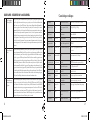 15
15
-
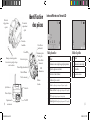 16
16
-
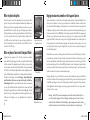 17
17
-
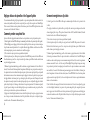 18
18
-
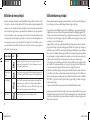 19
19
-
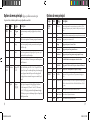 20
20
-
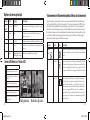 21
21
-
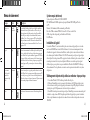 22
22
-
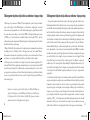 23
23
-
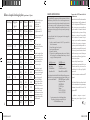 24
24
-
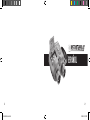 25
25
-
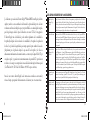 26
26
-
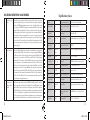 27
27
-
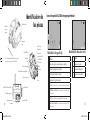 28
28
-
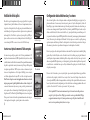 29
29
-
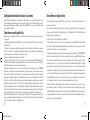 30
30
-
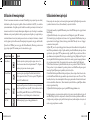 31
31
-
 32
32
-
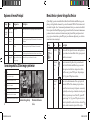 33
33
-
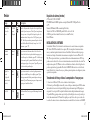 34
34
-
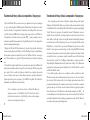 35
35
-
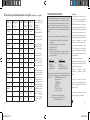 36
36
-
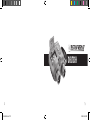 37
37
-
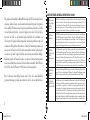 38
38
-
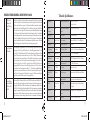 39
39
-
 40
40
-
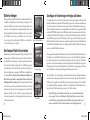 41
41
-
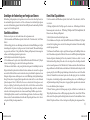 42
42
-
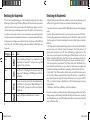 43
43
-
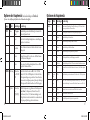 44
44
-
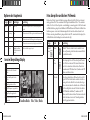 45
45
-
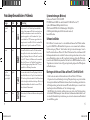 46
46
-
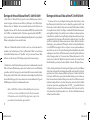 47
47
-
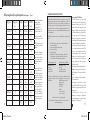 48
48
-
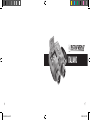 49
49
-
 50
50
-
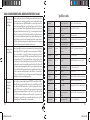 51
51
-
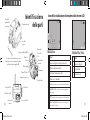 52
52
-
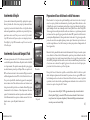 53
53
-
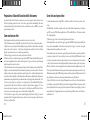 54
54
-
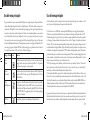 55
55
-
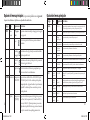 56
56
-
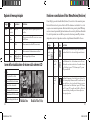 57
57
-
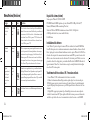 58
58
-
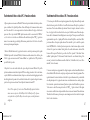 59
59
-
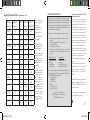 60
60
-
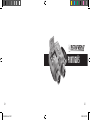 61
61
-
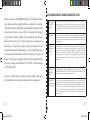 62
62
-
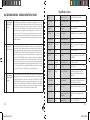 63
63
-
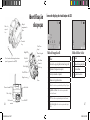 64
64
-
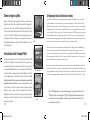 65
65
-
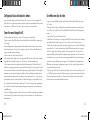 66
66
-
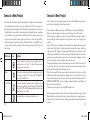 67
67
-
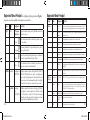 68
68
-
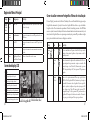 69
69
-
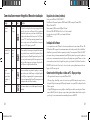 70
70
-
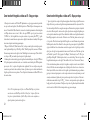 71
71
-
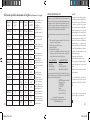 72
72
-
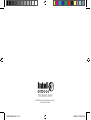 73
73
Bushnell Instant Replay 180833 Manuale utente
- Categoria
- Binocolo
- Tipo
- Manuale utente
- Questo manuale è adatto anche per
in altre lingue
Documenti correlati
-
Bushnell 118325 Manuale utente
-
Bushnell 11-8323 Manuale utente
-
Bushnell 23-Nov Manuale utente
-
Bushnell Instant Replay 180832 Manuale utente
-
Bushnell Instant Replay 180832 Manuale utente
-
Bushnell 118325 Manuale utente
-
Bushnell Instant Replay SyncFocus 118326 Manuale utente
-
Bushnell 11-0718 Manuale utente
-
Bushnell ImageView 110832 Manuale utente
-
Bushnell 10-0100 Manuale utente